CAD视口怎么用
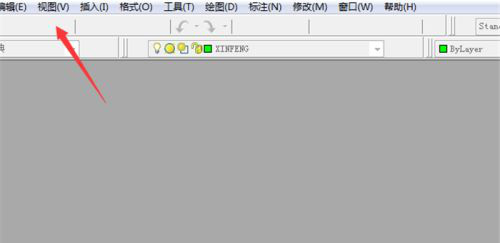
在CAD图纸的绘制和施工过程中我们会遇到布局中一些视口是显示锁定的,虽然可以编辑但是无法改变起大小和视口内的位置;这个时候我们只需要解锁视口显示锁定就可以解决的,那么cad视口锁定和解锁的具体操作步骤是什么呢?下面我就来给小伙伴们分享一下,小伙伴们快来认真的看一看吧。
1.首先,我们点击选择一个布局,然后我们点击工具栏中2部位的特性按钮(快捷键CTRL+1)调出特性栏,在特性中可以找到【其他-显示锁定】后面的框内是否,点下拉菜单单上【是】,这时该视口显示就锁定了,(如下图红色箭头指向所示)。
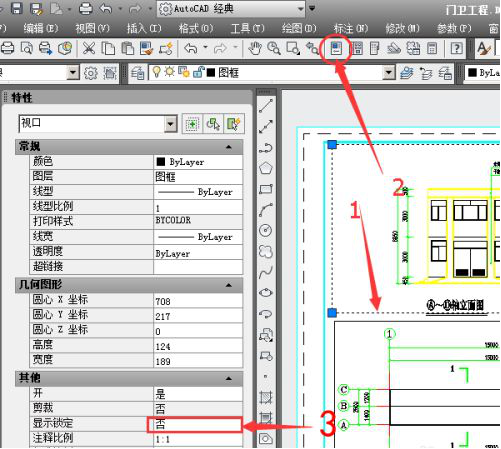
2.然后,当视口显示锁定点上是以后我们可看到即使进入视口编辑也不会影响视口的锁定比例,(如下图所示)。

3.最后,视口显示的解锁与锁定一样,在视口显示锁定中点上否就可以了,(如下图所示) 。

以上的3步操作步骤就是cad视口锁定和解锁的具体操作步骤,已经详细的给小伙伴们罗列出来了,大家按照以上的操作步骤就可以操作成功了。如果想熟练的掌握这个步骤还是在课下多尝试几次,这样才可以掌握的更牢固。最后,希望以上的操作步骤对你有所帮助!
本篇文章使用以下硬件型号:联想小新Air15;系统版本:win10;软件版本:Autocad 2019。
我们在画平面的图形的时候,经常要用到cad来绘制图形,那么你是否对里边的功能都熟练的掌握了呢?例如:cad布局视口大小调整,近期这个问题问的最多,那么我就来分享给各位小伙伴们,大家快来看一看吧!
1.首先,我们在上面点击【视图】选项,(如下图红色圈出部分所示)。
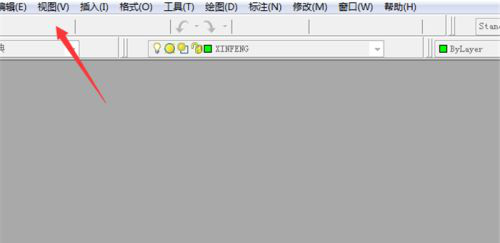
2.然后,在弹出来的选项中,点击【视口】,二级选项,点击【新建视口】,(如下图红色圈出部分所示)。
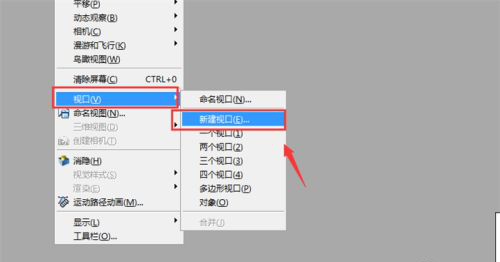
3.然后再打开的窗口,点击确定,(如下图所示)。
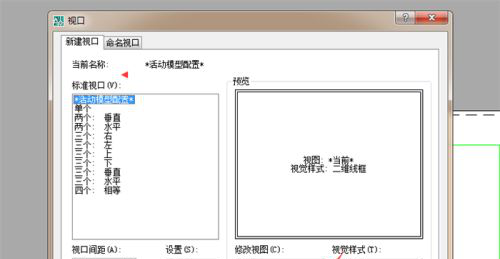
4.然后在图纸上空白处点击一个点,对角线拖动,绘制出框的大小,点击一下,就可以绘制好图框调整好大小,(如下图所示)。
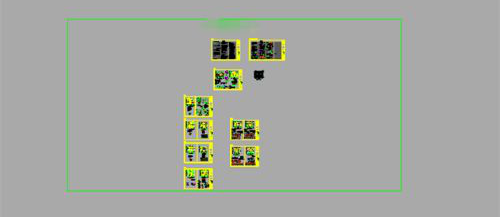
5.然后在CAD右上方工具栏空白处,【鼠标右键】点击一下,就会出现如下图所示选项。
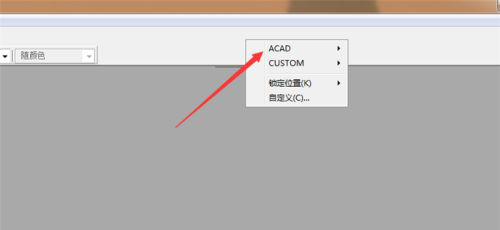
6.然后在弹出来的选项卡中点击【视口】,如图所示。
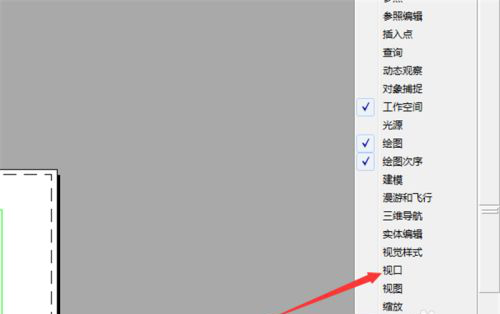
7.最后,弹出视口窗口,选择一个比例,调整好图框的比例,就完成了cad布局视口大小调整,(如下图所示)。
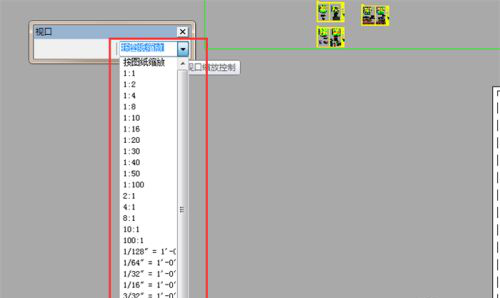
以上的7步操作步骤就是cad布局视口大小调整的具体操作步骤,已经详细的给各位小伙伴们罗列出来了,大家按照以上的操作步骤就可以成功的完成了cad布局视口大小调整。但是想熟练的掌握这个功能还是需要大家在课下多重复操作几次,这样才可以掌握的更牢固。最后,希望以上的操作步骤对你有所帮助!
本篇文章使用以下硬件型号:联想小新Air15;系统版本:win10;软件版本:Autocad 2010。
cad布局视口锁定和解锁快捷键是【Ctrl+1】
我们在绘制平面图的时候,大多数会使用到cad,那么cad布局视口锁定和解锁快捷键是什么呢?又怎么操作呢?今天我就分享给各位小伙伴们,具体操作步骤在下方,大家认真的学一学吧!
1.首先打开我们的cad图纸,然后点到布局中。在布局中我们可以看到有四个视口,(如下图所示)。
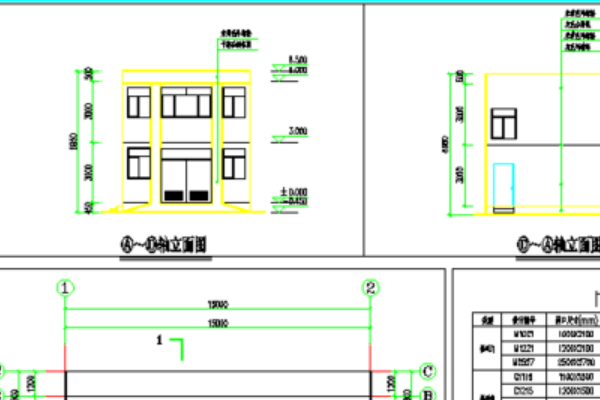
2.然后,我们点击选择一个布局,然后我们点击工具栏中2部位的特性按钮【快捷键CTRL+1】调出特性栏,在特性中可以找到【其他-显示锁定】后面的框是否,点下拉菜单单上是,这时该视口显示就锁定了,(如下图所示)。
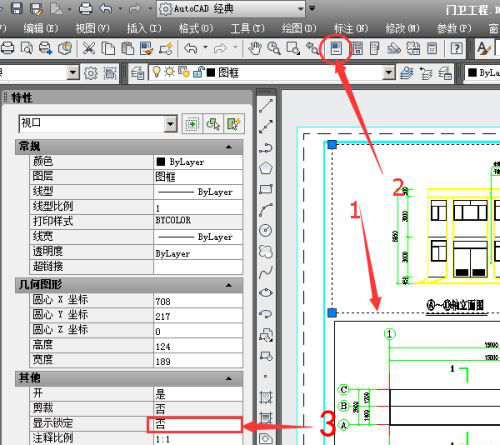
3.接下来,当视口显示锁定点上是以后我们可看到即使进入视口编辑也不会影响视口的锁定比例,(如下图所示)。
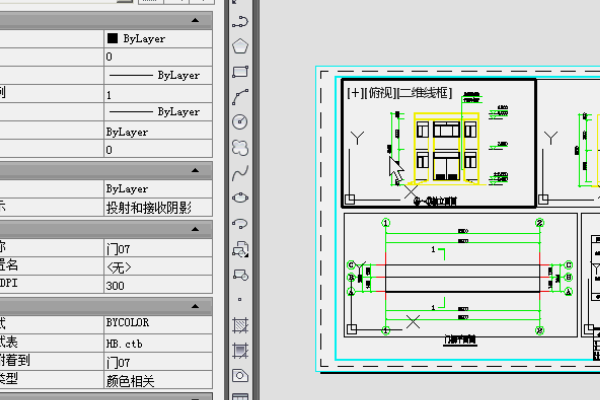
4.最后,视口显示的解锁与锁定一样,在视口显示锁定中点上【否】就可以了,(如下图所示)。
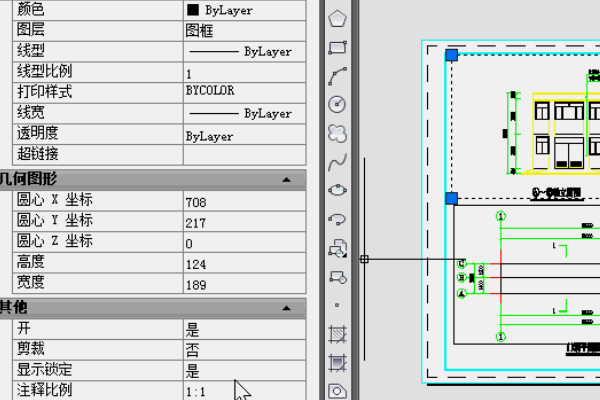
以上的4步操作步骤就是cad布局视口锁定和解锁快捷键的具体使用方法,大家按照以上的操作步骤就可以成功的操作出来了,但是想熟练的掌握这个功能还是希望各位小伙伴们在课下尝试多操作几次,这样才可以掌握的更牢固,在以后的工作中用到还可以随时使用,希望以上的操作步骤对你有所帮助!
本篇文章使用以下硬件型号:联想小新Air15;系统版本:win10;软件版本:autocad 2012。
相关教程
热门百科
索引
cad视口锁定和解锁布局怎么做?
cad布局视口大小如何调整?
cad布局视口锁定和解锁快捷键是什么?
相关百科
最新知识
相关教程





